Viimati uuendatud
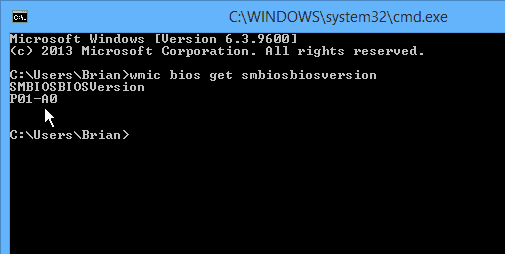
Kui teil on arvutiga riistvaraprobleeme, peate võib-olla värskendama püsivara. Kuid kõigepealt peate teadma BIOS-i praegust versiooni.
Kui teil on arvutiga riistvaraprobleeme, ehitate ja vajate uusimat püsivara värskendust, peate kõigepealt teadma, milline BIOS-i versioon praegu töötab. Seejärel saate kontrollida tootja veebisaiti, et näha, kas uuem versioon on saadaval.
Tähtis: BIOS-i värskendamine võib olla keeruline ja ei ole nõrk. Kui te pole elektritarbija või tunnete end sellega segamini, siis ärge seda tehke. Kui installite valesti või kui värskenduse ajal peaks midagi valesti minema, saate oma arvuti täielikult tellistada. Olen seda tegelikult näinud seal, kus süsteemi taastamiseks ei saa isegi taastekettalt käivitada. Enne BIOS-iga segamist peate kindlasti võtma kasutusele kõik ettevaatusabinõud, näiteks a buutitav Windows SD-kaart või mälupulk ja / või a süsteemipildi varukoopia... veenduge, et kõik teie olulised andmed on varundatud välisele draivile ja väljaspool asuvasse asukohta, kasutades sellist teenust nagu
Kui teie arvuti töötab lihtsalt suurepäraselt, siis ei pea te muretsema BIOS-i värskendamise pärast. Kuid mõnikord on seda vaja, kui teil on probleeme arvuti korralikult käivitamisega. Või sisse mõned Sel juhul saate BIOS-i värskendada, et saada muid funktsioone, näiteks jooksmist virtuaalsed masinad Hyper-V kaudu.
Leidke oma arvuti BIOS-i versioon hõlpsalt
Olen näinud palju tehnikaid, kes lähevad BIOS-i just selle versiooni kontrollimiseks. See on aeganõudev ja vaevatav - seal on lihtsam viis, tegelikult neist mõni. Esiteks on lihtne ja mugav meetod selle leidmiseks kasutada tasuta utiliiti. Seal on mitu tasuta utiliiti, mis triki teevad, kuid minu lemmik on Speccy. Selle on välja töötanud populaarse tegija Piriform CCleaner.
Laadige alla ja installige Speccy. Käivitage see ja Speccy analüüsib teie süsteemi - see peaks võtma vaid mõne sekundi. Klõpsake nuppu Emaplaat vasakpoolsel paanil, siis näete oma BIOS-i versiooni. Allolevas ekraanipildis näete, et minu oma on P01-A0.
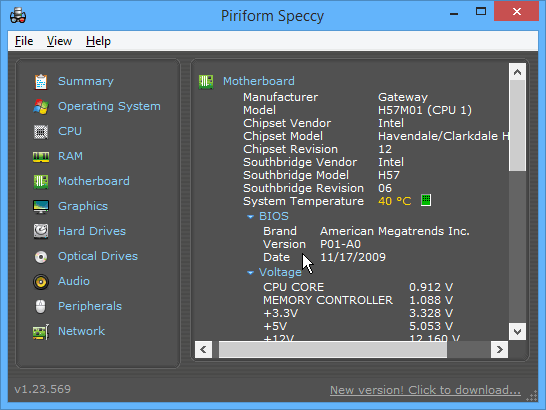
Kasutage registrit
Kui tunnete end mugavalt Windowsi registrisse sisenedes, on teie BIOS-i versiooni lihtne leida. Registri avamiseks klõpsake nuppu Windowsi klahv + R dialoogiboksi Käivita avamiseks ja tüüp:regedit ja klõpsake sisestusklahvi või klõpsake nuppu OK.
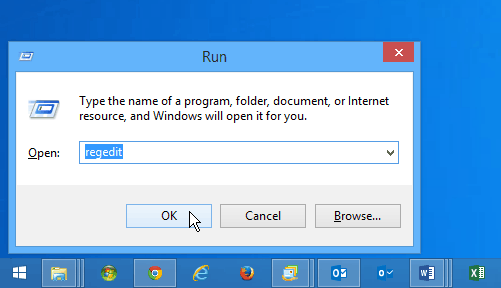
Siis minge HKEY_LOCAL_MACHINE \ HARDWARE \ DESCRIPTION \ BIOS ja otsige paremal paanil stringi BIOSVersion. Minu näites on mul Gateway lauaarvuti ja see ütleb mulle, et minu versioon on P01-A0 - täpselt nagu Speccy.
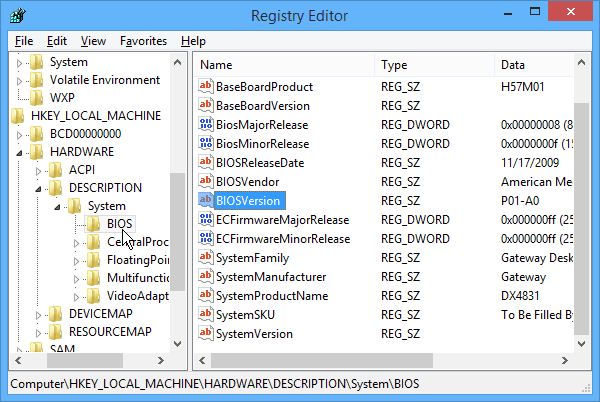
Kasutage käsurida
See on tõenäoliselt kiireim meetod oma BIOS-i versiooni leidmiseks. Lihtsalt avage käsk Prompt ja tüüp:wmic bios saavad smbiosbiosversiooni siis vajuta Enter. Allolevas pildis näete, et see on lihtne käsk, mis annab teile BIOS-i versiooni:
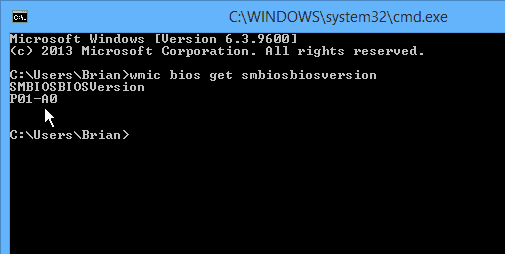
Nüüd, kui teate BIOS-i praegust versiooni, võite minna arvuti tootja veebisaidile ja otsida, kas seal on mõni uuem versioon saadaval. Sel juhul saan värskenduse, mis parandab mõnda asja.
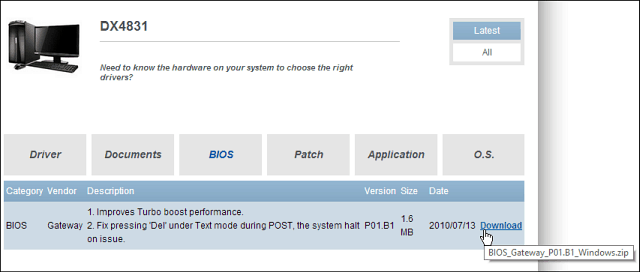
Järeldus
Ma ei kavatse uurida, kuidas värskendada arvuti BIOS-i, kuna iga tootja juhised on väga erinevad. Uue versiooni allalaadimisel leiate tavaliselt värskendusjuhised eraldi failist „Loe mind”.
Lugege neid hoolikalt läbi ja tehke kõike sõna-sõnalt, nagu on selgitatud. Või kui arvutil on endiselt garantii, pöörduge kindlasti tehnilise toe poole.
Samuti pidage meeles, et teie WiFi-ruuteri püsivara tuleb aeg-ajalt ka värskendada. Seda on palju lihtsam teha ja see võib jõudlust ja stabiilsust märkimisväärselt parandada. Ruuteri värskendamise kohta lisateabe saamiseks lugege:
Kuidas värskendada ruuteri püsivara



